Joomla - Modüller Oluşturun
Bu bölümde, aşağıdakiler hakkında çalışacağız Creating ModulesJoomla'da. Modüller, esnek, hafif ve sayfa oluşturma için yararlı olan uzantılardır.
Modüller Oluşturun
Joomla'da modüller oluşturmak için basit adımlar aşağıdadır.
Step 1 - adlı bir klasör oluşturun mod_firstmodule senin içinde Joomla → modules Klasör.
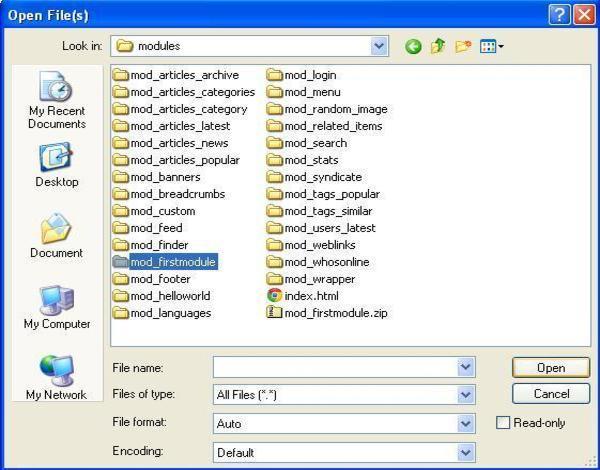
Step 2 - içinde mod_firstmoduleklasör "helper.php" adında bir dosya oluşturur. Bu dosya yardımcı olarak sınıf adını içerir, modül çıktısında alınan verilerin görüntülenmesine yardımcı olur.
helper.php
<?php
/**
* Helper class for Hello World! module
*
* @package Joomla.Tutorials
* @subpackage Modules
* @link http://docs.joomla.org/J3.x:Creating_a_simple_module/Developing_a_Basic_Module
* @license GNU/GPL, see LICENSE.php
* mod_helloworld is free software. This version may have been modified pursuant
* to the GNU General Public License, and as distributed it includes or
* is derivative of works licensed under the GNU General Public License or
* other free or open source software licenses.
*/
class ModHelloWorldHelper {
/**
* Retrieves the hello message
*
* @param array $params An object containing the module parameters
*
* @access public
*/
public static function getHello($params) {
return 'Hello, World!';
}
}
?>Step 3 - olarak adlandırılan bir dosya oluşturun mod_helloworld.php. Başlatma rutinlerini gerçekleştiren, gerekli verileri toplayan ve şablon kullanarak modül çıktısını görüntüleyen modül için bir giriş noktasıdır.
mod_helloworld.php
<?php
/**
* Hello World! Module Entry Point
*
* @package Joomla.Tutorials
* @subpackage Modules
* @license GNU/GPL, see LICENSE.php
* @link http://docs.joomla.org/J3.x:Creating_a_simple_module/Developing_a_Basic_Module
* mod_helloworld is free software. This version may have been modified pursuant
* to the GNU General Public License, and as distributed it includes or
* is derivative of works licensed under the GNU General Public License or
* other free or open source software licenses.
*/
// No direct access
defined('_JEXEC') or die;
// Include the syndicate functions only once
require_once dirname(__FILE__) . '/helper.php';
$hello = modHelloWorldHelper::getHello($params);
require JModuleHelper::getLayoutPath('mod_helloworld');
?>Step 4 - Bir mod_helloworld.xml file. Bu dosya modül hakkındaki bilgileri içerir. Bu xml dosyası, modül için Joomla'ya yüklenecek dosyaların bilgilerini içerir.
mod_helloworld.xml dosyası
<?xml version = "1.0" encoding = "utf-8"?>
<extension type = "module" version = "3.1.0" client = "site" method="upgrade">
<name>Hello, World!</name>
<author>Tutorials Point</author>
<version>1.0.0</version>
<description>A simple Hello World! module.</description>
<files>
<filename>mod_helloworld.xml</filename>
<filename module = "mod_helloworld">mod_helloworld.php</filename>
<filename>index.html</filename>
<filename>helper.php</filename>
<filename>tmpl/default.php</filename>
<filename>tmpl/index.html</filename>
</files>
<config>
</config>
</extension>Step 5 - adlı basit bir html dosyası oluşturun index.html. Bu dosyanın yazılmasındaki amaç, oluşturulan dizinlere göz atılmamasıdır. Bir kullanıcı bu dizinlere göz attığında, index.html dosyası görüntülenir. Bu dosyayı boş bile tutabilirsiniz.
index.html
<html>
<body> Welcome to Tutorials Point!!!!! </body>
</html>Step 6 - olarak adlandırılan bir klasör oluşturun tmpl. Yerdefault.php dosyası aşağıda gösterildiği gibi ve index.html (5. adımda oluşturulmuş) altında tmplKlasör. Default.php dosyası, modül çıktısını gösteren bir şablondur.
default.php
<?php
/**
* @package Joomla.Site
* @subpackage mod_firstmodule
* @copyright Copyright (C) 2005 - 2012 Open Source Matters, Inc. All rights reserved.
* @license GNU General Public License version 2 or later; see LICENSE.txt
*/
defined('_JEXEC') or die;
>
<p>Hello World!!!!!!</p>Tüm bu dosyaları oluşturmayı bitirdikten sonra, tüm klasörü sıkıştırın mod_firstmodule.
Step 7 - Git Extension → Extension ManagerJoomla yöneticisinde ve aşağıdaki ekranı alacaksınız. Burada oluşturduğunuz modül dosyalarını yükleyebilir ve kurabilirsiniz yanimod_firstmoduleKlasör. TıklamakChoose Fileve oluşturulan modül dosyasını (sıkıştırılmış olan) seçin. TıklamakUpload & Install modül dosyasını yüklemek için düğmesine basın.
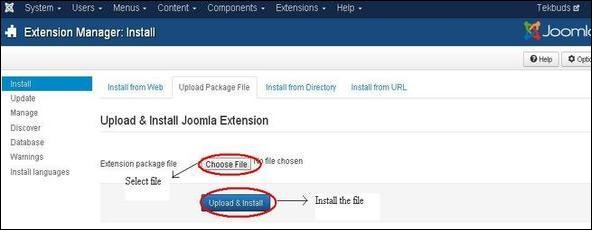
Step 8 - Yükleme ve kurulumdan sonra şu adrese gidin: Module Manager ve tıklayın New. Oluşturulan modül dosyanızı aşağıda gösterildiği gibi görüntüleyebilirsiniz.
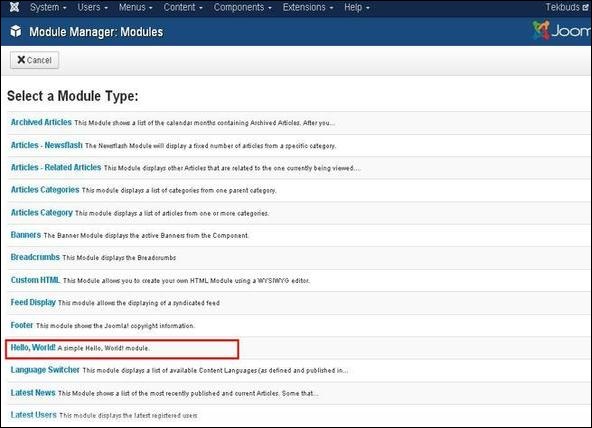
Step 9 - Bu modülü diğer modüllere benzer şekilde atayabilir ve ardından yayınlayabilirsiniz.